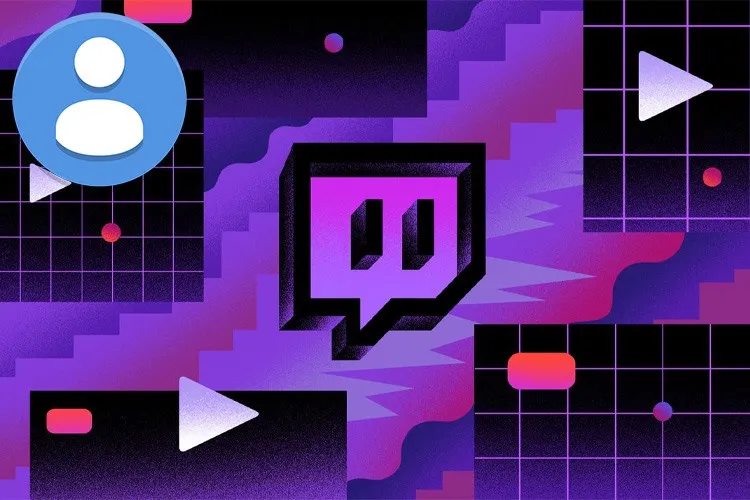Để hoàn tất hồ sơ tài khoản của mình thì việc cập nhật ảnh đại diện trên Twitch là thực sự cần thiết. Hướng dẫn sau đây sẽ giúp bạn cập nhật ảnh đại diện Twitch một cách nhanh chóng.
Twitch là một nền tảng Livestream các trò chơi của các game thủ nổi tiếng trên thế giới và cũng là nơi phát trực tiếp nhiều gameshow thuộc nhiều lĩnh vực như ẩm thực, phát triển game hay phát những trận đấu thể thao nổi tiếng khác. Và để hồ sơ tài khoản của bạn được đầy đủ và hoàn hảo hơn thì việc cập nhật ảnh đại diện trên Twitch là vô cùng cần thiết. Tham khảo bài viết bên dưới để biết cách cập nhật ảnh đại diện Twitch trên điện thoại và máy tính cực dễ.
Bạn đang đọc: Hướng dẫn cập nhật ảnh đại diện Twitch một cách đơn giản, nhanh chóng
Video hướng dẫn cập nhật ảnh đại diện Twitch trên điện thoại và máy tính:
1. Cách cập nhật ảnh đại diện Twitch trên điện thoại
Bước 1: Truy cập vào ứng dụng Twitch > Nhấn vào biểu tượng Tài khoản > Chọn Cài đặt tài khoản.
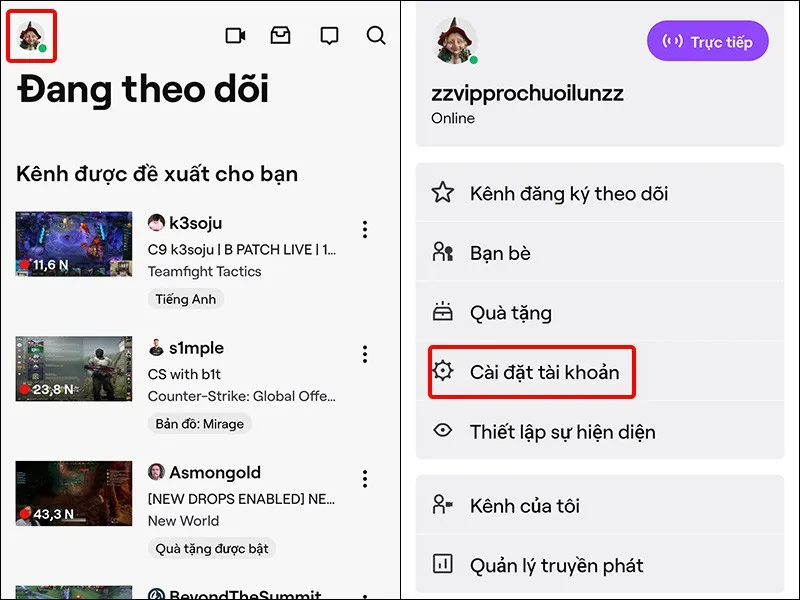
Bước 2: Nhấn vào Tài khoản > Chọn Sửa hồ sơ.
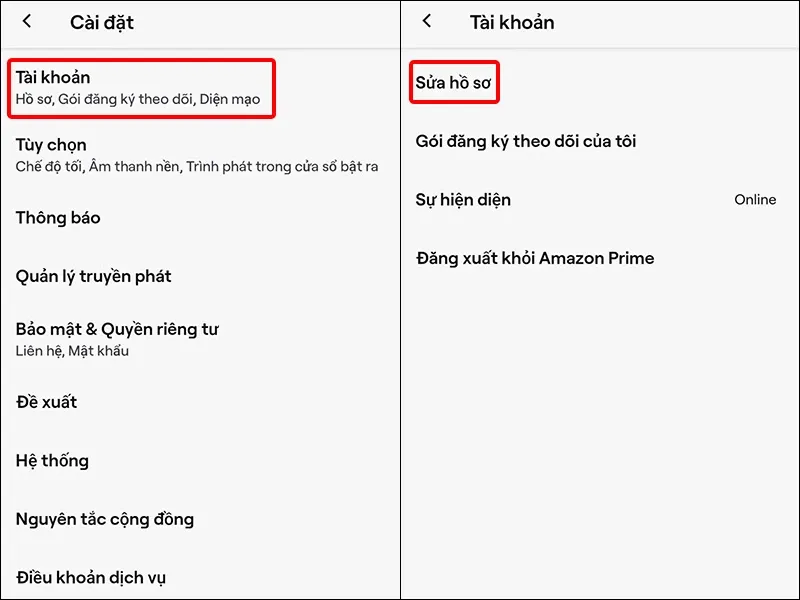
Bước 3: Nhấn vào Ảnh hồ sơ > Tại đây bạn có thể lựa chọn Chụp ảnh hoặc Chọn ảnh có sẵn.
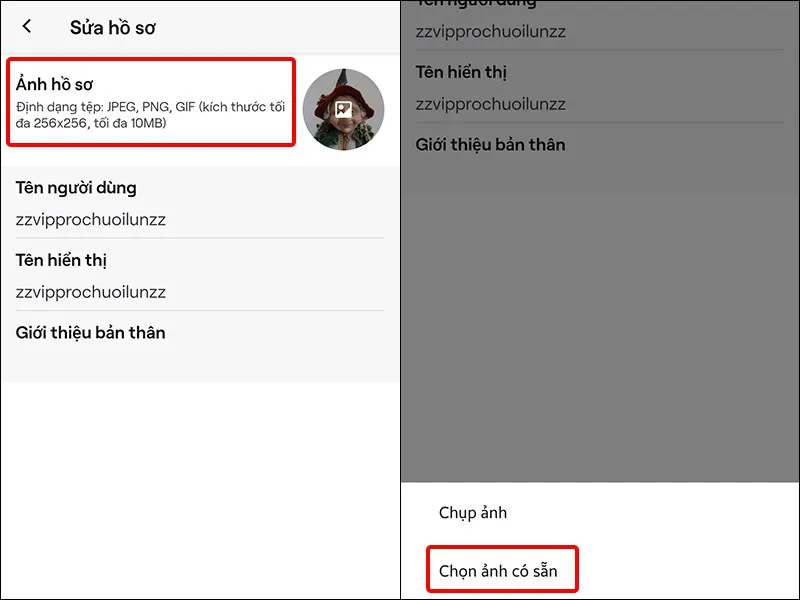
Bước 4: Lựa chọn Hình ảnh mà bạn muốn làm ảnh đại diện > Trình chỉnh sửa kích thước ảnh của bạn > Nhấn vào dấu Tích chọn để đồng ý thay đổi.
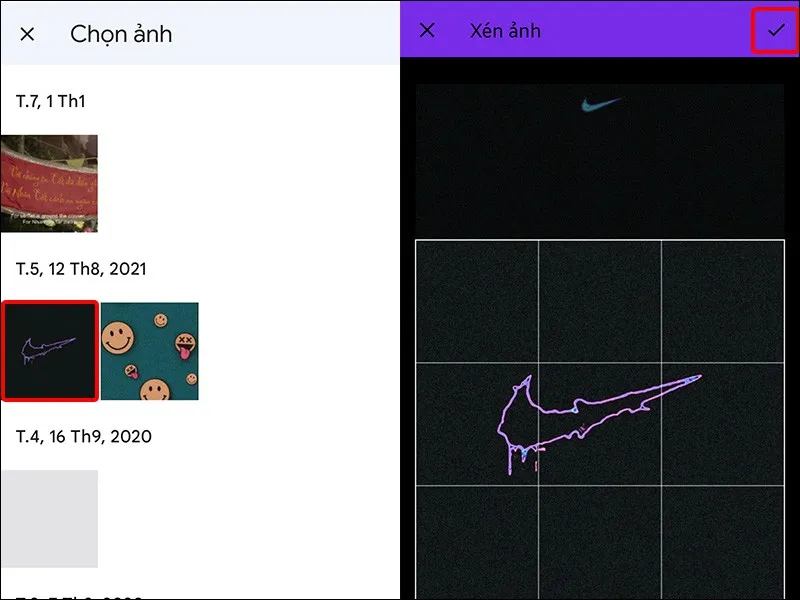
2. Cách cập nhật ảnh đại diện Twitch trên điện thoại
Bước 1: Truy cập vào Twitch > Nhấn vào biểu tượng Tài khoản > Chọn Cài đặt.
Tìm hiểu thêm: Mẹo nhỏ giúp ẩn và hiện file hoặc folder trên Windows 10 một cách dễ dàng
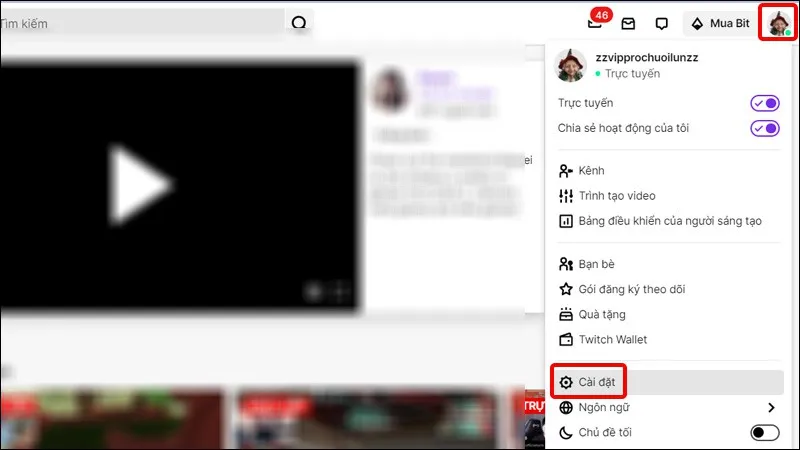
Bước 2: Click chuột vào Cập nhật ảnh hồ sơ.
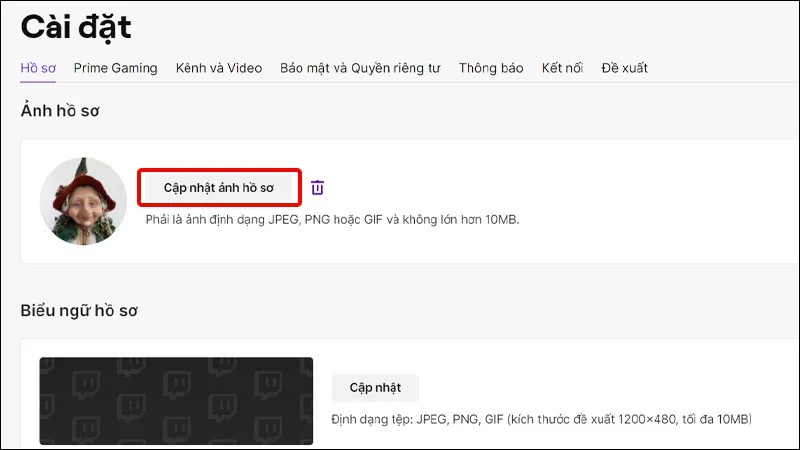
Bước 3: Tại đây bạn có thể Tải ảnh lên hoặc Chỉnh sửa ảnh thu nhỏ hiện tại.
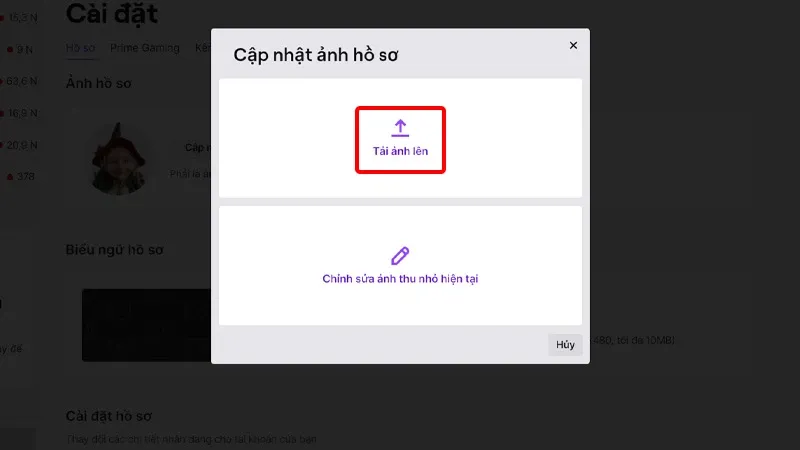
Bước 4: Chọn Ảnh mà bạn muốn thay đổi > Nhấn Open.
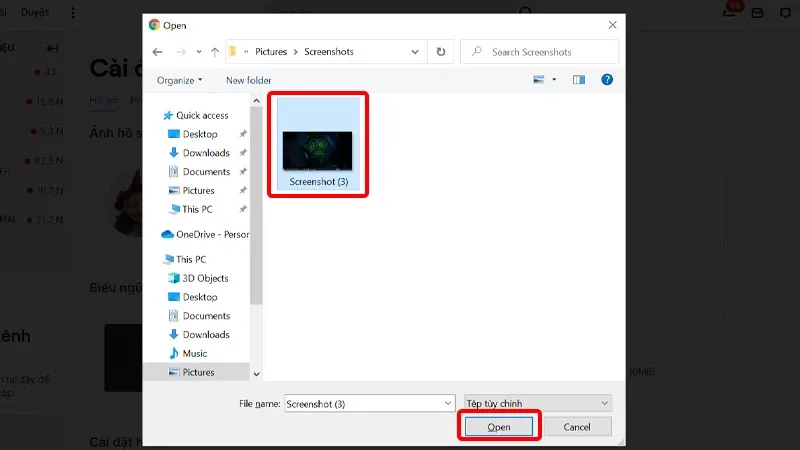
Bước 5: Tại đây, bạn có thể điều chỉnh kích thước hình ảnh to nhỏ tùy ý > Nhấn Lưu để hoàn tất thiết lập.
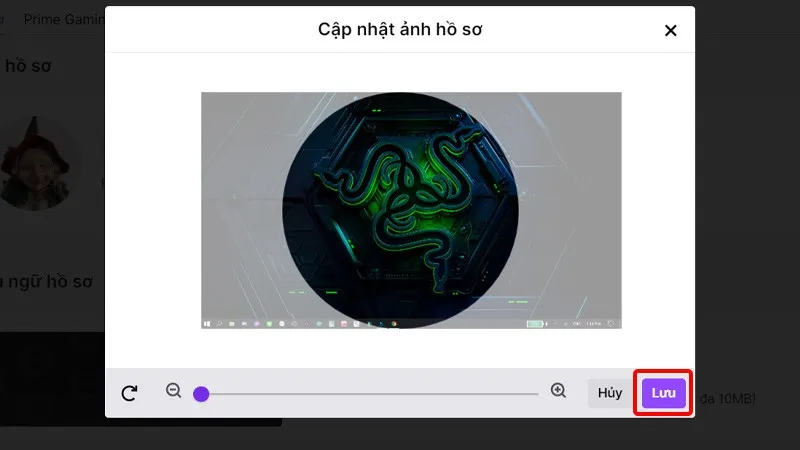
>>>>>Xem thêm: Hướng dẫn yêu cầu Siri đọc báo cho bạn nghe
Bài viết vừa rồi đã hướng dẫn bạn cách cập nhật ảnh đại diện tài khoản Twitch trên điện thoại và máy tính một cách đơn giản. Chúc các bạn thực hiện thành công!